电脑C盘拒绝访问或打不开怎么办? win11/win10 C盘决绝访问的多种解决办法
- WBOYWBOYWBOYWBOYWBOYWBOYWBOYWBOYWBOYWBOYWBOYWBOYWB转载
- 2024-04-11 20:34:06966浏览
php小编新一为您详细解答电脑C盘拒绝访问或打不开怎么办?win11/win10 C盘解决访问的多种解决办法。在使用Windows系统时,有时会遇到C盘无法正常访问的情况,这可能是由于权限设置、病毒感染等原因引起。针对这些问题,我们为您整理了多种解决方案,帮助您解决C盘访问困难的情况,确保您的电脑正常运行。
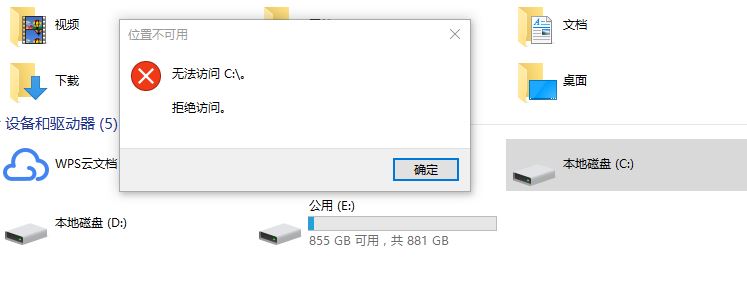
为什么会出现C盘拒绝访问现象?
一般来说,您无法访问C盘驱动器的原因主要有:
- 您可能没有访问这个分区的权力
- C盘驱动器上可能存在坏扇区
- C盘驱动器感染了病毒。
如何快速解决C盘拒绝访问问题?
那么C盘拒绝访问怎么办呢?我们为您提供了5种简单有效的修复方法,您可以根据自身实际情况选择合适的方法!
方法一:运行杀毒软件
使用受信任的杀毒软件扫描和清除病毒。你可以通过下载专业杀毒软件并运行全盘扫描来进行清除。并且升级操作系统和软件程序,安全补丁和更新可以修补操作系统和软件程序的漏洞,从而减少电脑感染病毒的可能性。
方法二:获取分区所有权
没有分区的所有权是Windows11、10中C盘无法访问的主要原因。想要获取分区的所有权,请您仔细查看以下步骤:
步骤1. 在文件资源管理器中右键单击您想要获取权限的分区(比如C分区),然后单击“属性”。
步骤2. 在弹出窗口中选择“安全”选项卡,然后在下方的权限设置处单击“高级”。
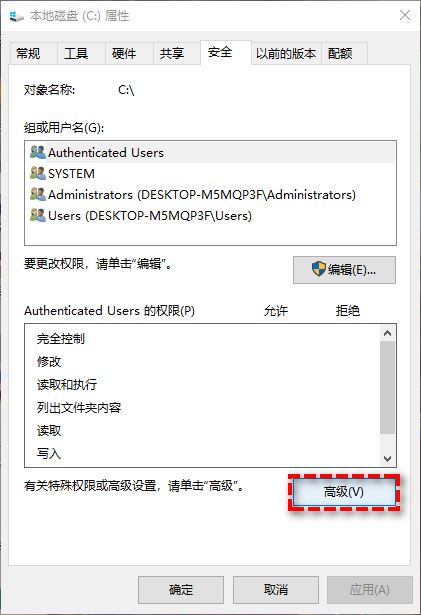
步骤3. 在所有者标签旁边单击蓝色的“更改”选项。
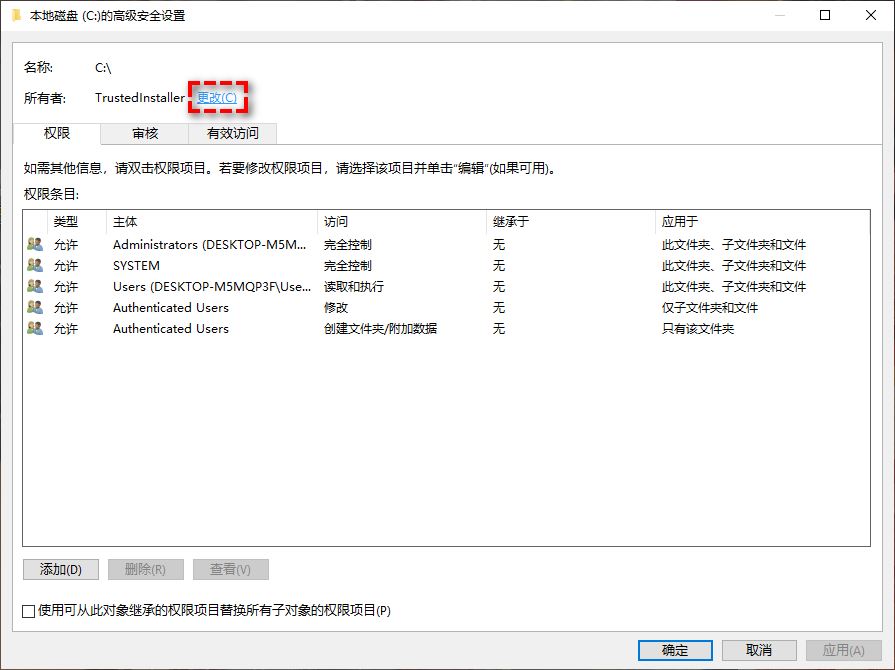
步骤4. 在输入要选择的对象名称区域输入您的用户账户,然后单击“确定”。
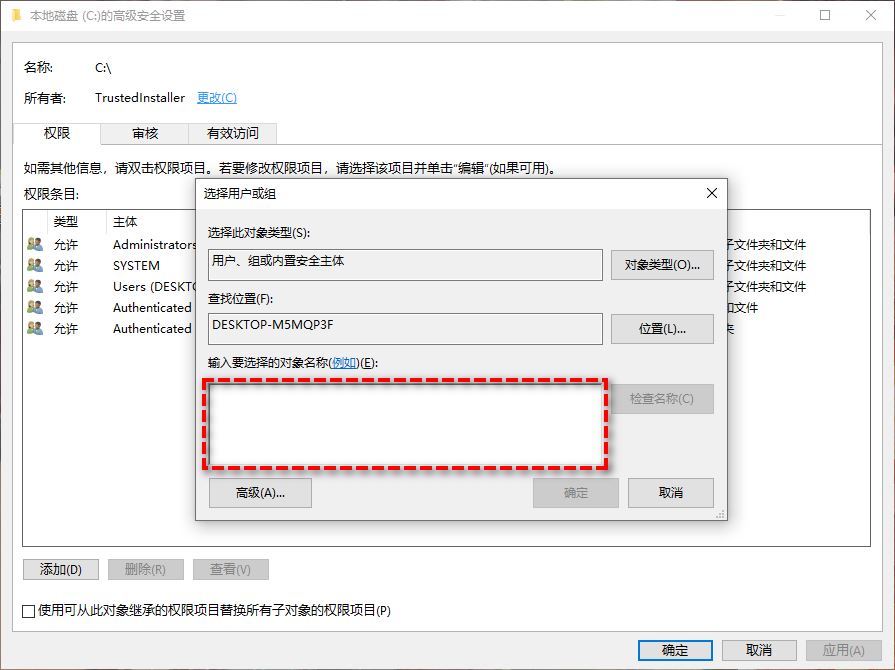
步骤5. 获取权限之后,再次单击此分区(C分区),然后选择“属性”>“安全”>“编辑”。
步骤6. 然后选择您的用户账户,然后将其权限设置为“完全控制”并单击“确定”即可。
方法三:将用户配置文件转换为管理员用户配置文件
除了上述的方法之外,您还可以尝试将当前的用户配置文件转换为管理员用户配置文件,并以此来修复C盘拒绝访问问题,具体转换方法如下:
步骤1. 按Win R输入control并按Enter键打开控制面板。
步骤2. 选择“更改账户类型”。
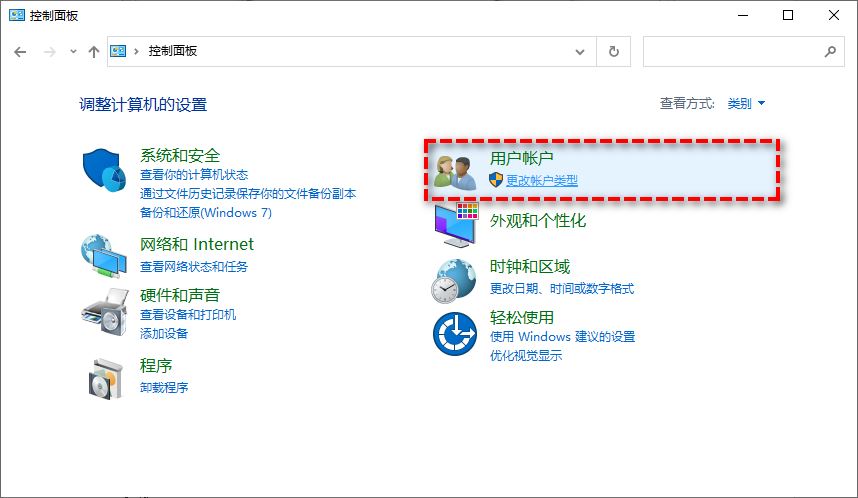
步骤3. 单击您的用户账户名,然后选择“更改账户类型”并将其设置为“管理员”。
步骤4. 重启计算机查看无法访问问题是否已被解决。
方法四:修复磁盘错误或坏扇区
如果您的C盘拒绝访问问题是因为驱动器上存在错误或坏扇区而造成的话,您可以选择使用sfc命令或chkdsk命令来检测并修复它。
步骤1. 在搜索框中输入cmd并以管理员身份运行命令提示符。
步骤2. 输入以下命令并在每一行命令后按一次Enter键执行。
sfc/scannowchkdsk c:/f /r
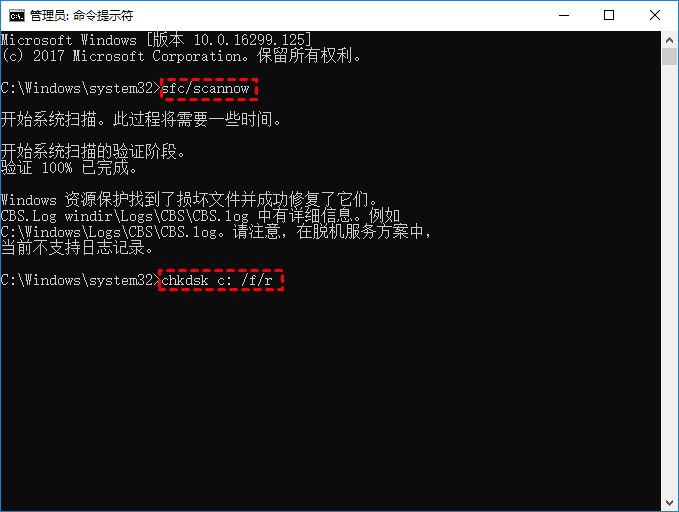
方法五:将旧磁盘克隆到新硬盘(推荐)
如果您尝试上述3种方法之后发现C盘拒绝访问问题仍然存在该怎么办?这个时候您可能需要采取硬盘克隆措施来将旧磁盘克隆到新硬盘。然而我们知道Windows系统并没有提供内置的克隆工具,因此想要更加简单快速地克隆硬盘的话,我们需要一个更加专业的硬盘克隆工具——傲梅分区助手。
步骤1. 由于C盘拒绝访问,因此我们无法正常克隆此硬盘,因此我们可以先使用分区助手制作启动U盘,然后再用启动U盘引导计算机进入WinPE模式执行克隆任务。
步骤2. 用启动U盘引导计算机进入系统之后,分区助手将会自动开启,请您单击您相同克隆的硬盘并选择“克隆硬盘”。
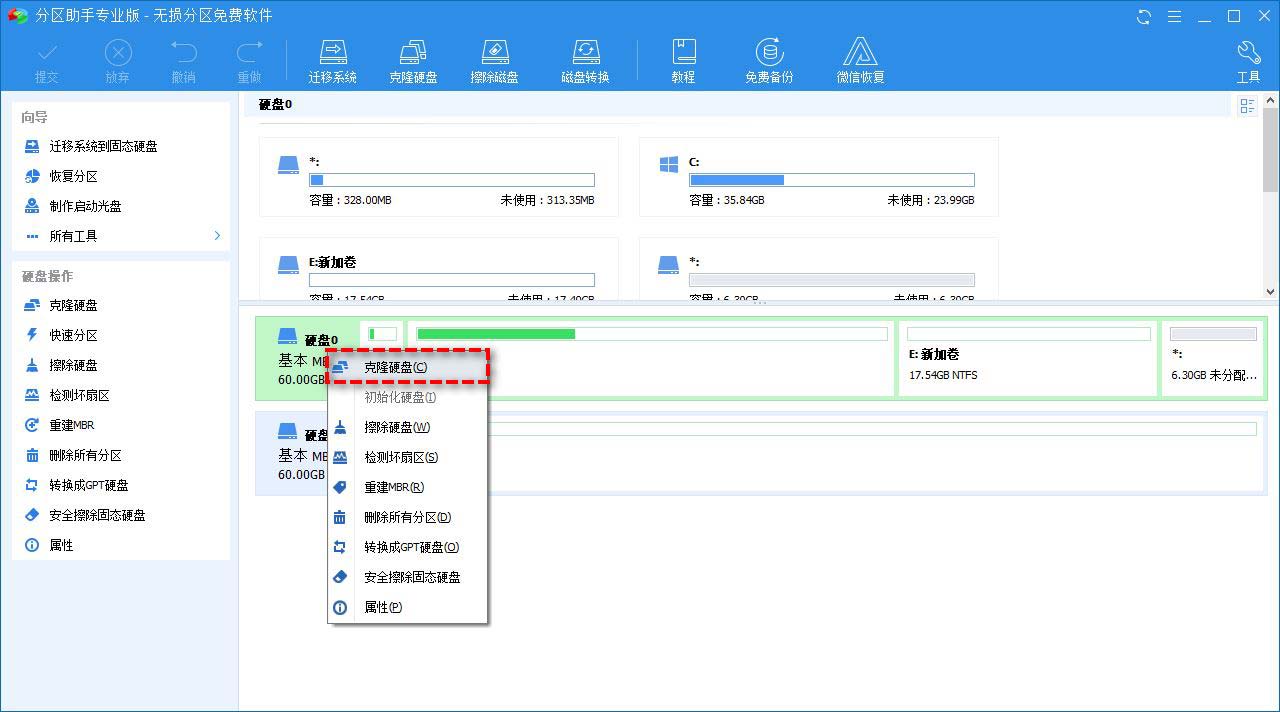
步骤3. 在弹出窗口中选择“快速克隆硬盘”模式,然后单击“下一步”。
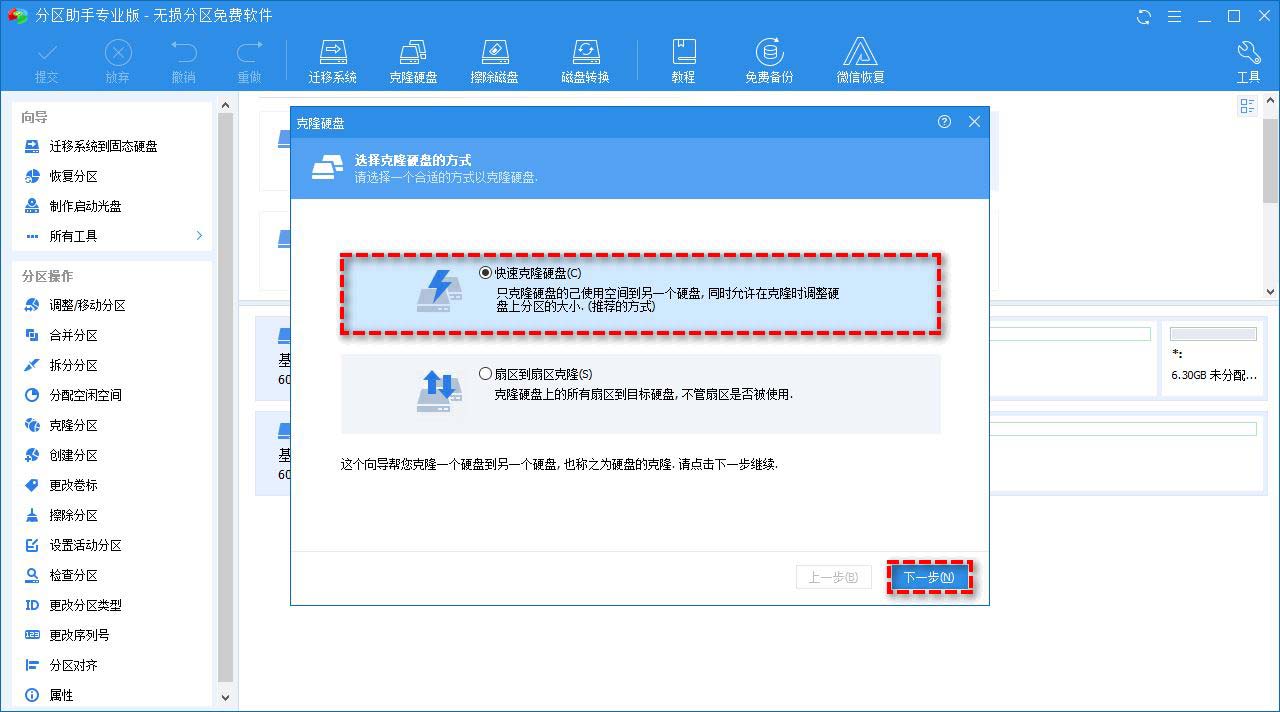
步骤4. 然后按照提示流程进行操作即可完成硬盘克隆任务。
等待克隆完成之后,您会发现C盘被拒绝访问的问题已经被解决,您可以正常读写其中的数据,或者您也可以在BIOS中将克隆后的新硬盘设置为引导优先项,把它作为系统盘使用。
结论
C盘拒绝访问是一个烦人的问题,它让我们无法读写存储在其中的各种数据,为了帮助大家解决烦恼,我们为您提供了5种简单有效的方法,您可以根据自己的实际情况选择适合自己的方法,希望大家喜欢,请继续关注本站。
以上是电脑C盘拒绝访问或打不开怎么办? win11/win10 C盘决绝访问的多种解决办法的详细内容。更多信息请关注PHP中文网其他相关文章!

